5 tips för att välja rätt bildtyp för ditt Excel-diagram

PNG, JPEG, GIF, metafil, Bitmap, SVG – vad skall man egentligen välja. Här får du svaret.
Om du kopierar ett diagram i Excel för att klistra in i en rapport eller någon annanstans så kan det vara klokt att klistra in den som en bild. Fördelen med detta är att du slipper kopplingen (länk) till Excelobjektet och bilden blir mycket mindre utrymmeskrävande.
Men istället för att bara välja ”klistra-in -som bild” ikonen så kan det vara smart att välja ”Klistra in special” och välja det bildformat som passar bäst, istället för att bara ta det som är standard.
Då kommer nästa problem. När du väljer klistra in special så dyker denna bild upp, med flera olika bildformat och utan en tydlig vägledning vilket man skall välja.
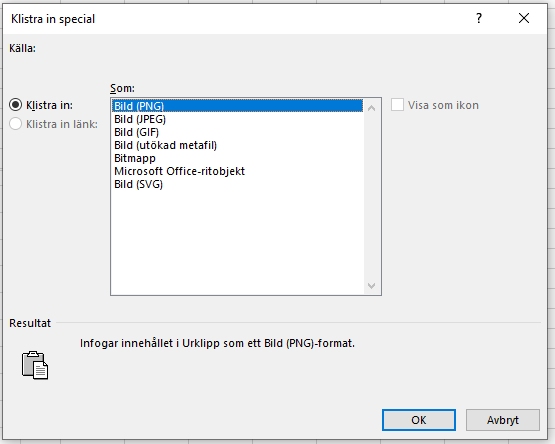
På mina Excelkurser har jag till och från stött på frågan om vad dessa bildtyper betyder och vilken man skall välja. Mitt standardsvar har oftast varit att det inte spelar någon roll – ”Välj första bästa och byt om det ser konstigt ut
Men kombinationen av min forskar-gen och excelnörds-gen har till slut hamnat i att detta måste utredas. Här kommer därför resultatet av min undersökning av vad de olika bildformaten betyder och i vilken situation det ena är att föredra före det andra.
Först går jag igenom de olika bildtyperna, vad de betyder, deras för- och nackdelar och avslutar med en enkelt checklista som ger dig 5 konkreta tips på hur du väljer rätt bildtyp.
Förstå de olika bildtyperna
Bild (PNG)
- Förklaring: PNG (Portable Network Graphics) är ett förlustfritt komprimeringsformat, vilket innebär att bildkvaliteten bibehålls oavsett hur många gånger bilden sparas eller ändras.
- Fördelar: Stöd för transparent bakgrund, hög bildkvalitet, bra för detaljerade diagram och grafik. Den är bra för bilder med text, linjer och skarpa detaljer. PNG stöder transparens, vilket gör den lämplig för logotyper och diagram med transparent bakgrund.
- Nackdelar: Filstorleken kan vara större jämfört med JPEG, vilket kan vara en nackdel för webbanvändning där laddningstider är kritiska.
Bild (JPEG)
- Förklaring: JPEG (Joint Photographic Experts Group) är ett format med förlustkomprimering, vilket innebär att viss bildinformation går förlorad för att minska filstorleken.
- Fördelar: Mindre filstorlek, vilket är fördelaktigt för delning online och på webbsidor. Den är bra för bilder med stora områden av enhetlig färg.
- Nackdelar: Kvalitetsförlust vid komprimering, inte idealiskt för bilder med skarpa kontraster eller för bilder som ska redigeras flera gånger. JPEG stöder inte transparens.
Bild (GIF)
- Förklaring: GIF (Graphics Interchange Format) är ett format som stöder enkla animationer och en begränsad färgpalett på upp till 256 färger.
- Fördelar: Möjlighet till animation, transparent bakgrund.Det är bra för enkla bilder med få färger och animationer.
- Nackdelar: Begränsad färgpalett gör det inte idealiskt för detaljerade eller färgrika bilder.
Bild (utökad metafil)
- Förklaring: Utökad metafil (EMF) är ett grafikformat från Microsoft som kan innehålla både vektorgrafik och bitmappsbilder. Det är designat för Windows-applikationer.
- Fördelar: Stödjer skalning utan kvalitetsförlust, bra för utskrift och bevarande av bildkvalitet. EMF är ett vektorformat som behåller skarpa kanter och text oavsett zoomnivå. Det är bra för diagram och ritningar med skalbarhet.
- Nackdelar: Inte alltid kompatibelt med icke-Windows plattformar.
Bitmap
- Förklaring: Bitmap (BMP) är ett pixlarbaserat bildformat som lagrar bilder i hög kvalitet utan komprimering.
- Fördelar: Ingen kvalitetsförlust, exakt representation av originalbilden.Det är bra för enkla bilder med låg upplösning.
- Nackdelar: Mycket stora filstorlekar, inte effektivt för delning eller webbanvändning. Bitmap är ett format med pixlar, vilket innebär att bilden kan bli pixlig om den zoomas in.
Microsoft Office-ritobjekt
- Förklaring: Detta format möjliggör infogande av bilder som kan redigeras inom Microsoft Office-programmen, med vektorgrafiksegenskaper.
- Fördelar: Detta format behåller originalformateringen av diagrammet och kan redigeras i Excel. Det är bra om du vill kunna redigera diagrammet i framtiden, kan enkelt skalas och anpassas. Vektorbilder kan skalas upp eller ner oändligt utan att förlora sin skärpa eller detaljrikedom eftersom de baseras på matematiska formler som definierar geometriska former, vilket gör dem idealiska för precision och skalbarhet i designarbeten som logotyper och typsnitt.
- Nackdelar: Begränsad användbarhet utanför Microsoft Office-miljön.
Bild (SVG)
- Förklaring: SVG (Scalable Vector Graphics) är ett vektorbaserat format för tvådimensionella bilder med stöd för interaktivitet och animation. Ett vektorbaserat format avser ett bildformat som använder matematiska ekvationer för att representera bilder genom geometriska figurer som punkter, linjer och kurvor.
- Fördelar: Det behåller skarpa kanter och text oavsett zoomnivå och kan skalas utan att förlora kvalitet. SVG stöder transparens och animationer.
- Nackdelar: Inte alla bildvisningsprogram eller webbläsare har fullt stöd för SVG, kan vara mer komplext att skapa och redigera.
För- och nackdelarna med bildtyperna sammanfattat
| Bildtyp | Fördelar | Nackdelar |
|---|---|---|
| PNG | Förlustfri komprimering, skarpa detaljer, transparens | Större filstorlek |
| JPEG | Mindre filstorlek | Förlustkomprimering, suddighet i detaljerade områden, ingen transparens |
| GIF | Animationssupport, låg filstorlek | Begränsad färgupplösning |
| EMF | Skarpa kanter och text, skalbarhet | Större filstorlek, kan vara olämpligt för bilder |
| Bitmap | Enkelt format | Pixlig vid zoomning |
| Microsoft Office-ritobjekt | Redigerbarhet i Excel | Kan vara olämpligt för delning utanför Excel |
| SVG | Skarpa kanter och text, skalbarhet, transparens, animationer | Kan vara olämpligt för vissa program |
Val av bildtyp
Valet av bildtyp beror på dina behov. Om du vill ha en skarp bild med bevarad detaljrikedom, välj PNG. Om du vill ha en mindre filstorlek och suddighet är acceptabelt, välj JPEG. För enkla bilder med animationer, använd GIF. Om det är diagram och ritningar med skalbarhet, använd EMF. Är det enkla bilder med låg upplösning, använd Bitmap. Om du vill kunna redigera diagrammet i framtiden, använd Microsoft Office-ritobjekt. För skalbarhet, transparens och animationer, använd SVG.
5 tips för att välja rätt bildtyp för ditt Excel-diagram
- Du kan testa olika bildtyper för att se vilken som ger det bästa resultatet för ditt behov.
- Om du kopierar ett diagram för att använda i en presentation, välj PNG eller JPEG.
- Om du kopierar ett diagram för att använda i en rapport, välj EMF eller SVG.
- Om du kopierar en logotyp, välj PNG.
- Om du inte är säker på vilken bildtyp du ska använda, välj PNG
Något du vill tillägga till detta? Skriv gärna en kommentar nedan.

Tack för bra sammanfattning!
Jag minns att för länge sedan så kunde man ”bryta sönder” ett exceldiagram som klistrats in i PowerPoint på något sätt. Tex om man bara ville ha en stapel. Nu verkar inte det gå… Kan det ha med bildformat att göra? Vet du?
Mvh från Noah
Hej
Ja det stämmer. Detta är något som jag också har tänkt göra en film om när jag får tid…
Om du kopierar ett exceldiagram och går till PowerPoint.
Där väljer du klistra in special – Bild (utökad metafile).
Nu kan du högerklicka på ditt diagram och välja Gruppera – Dela upp grupp (kan behöva upprepas några gånger) så bryer du sönder ditt diagram i dess mindre beståndsdelar och kan flytta runt och ta bort objekt i det.
mvh
Anders